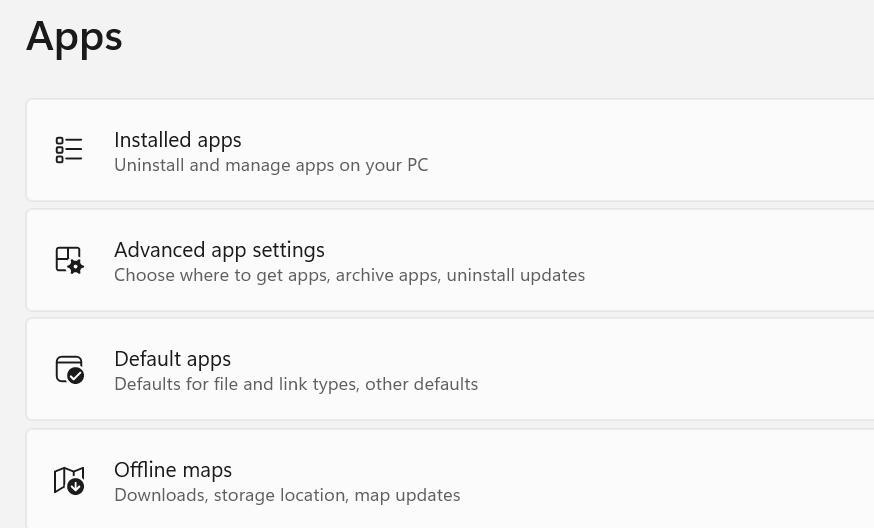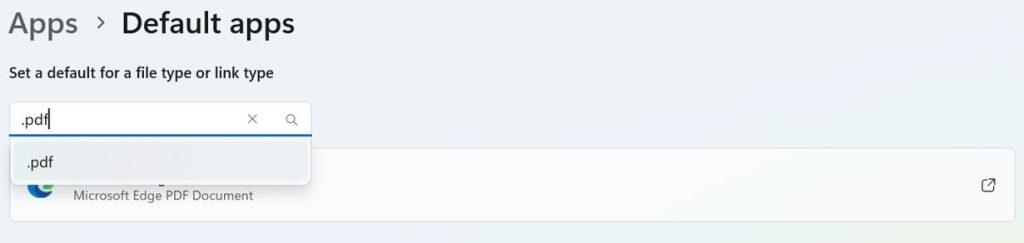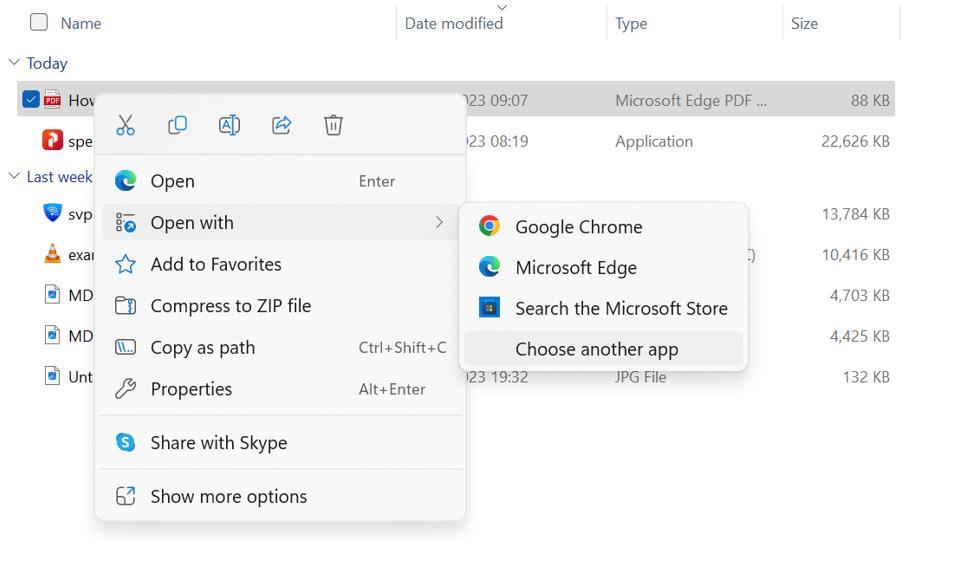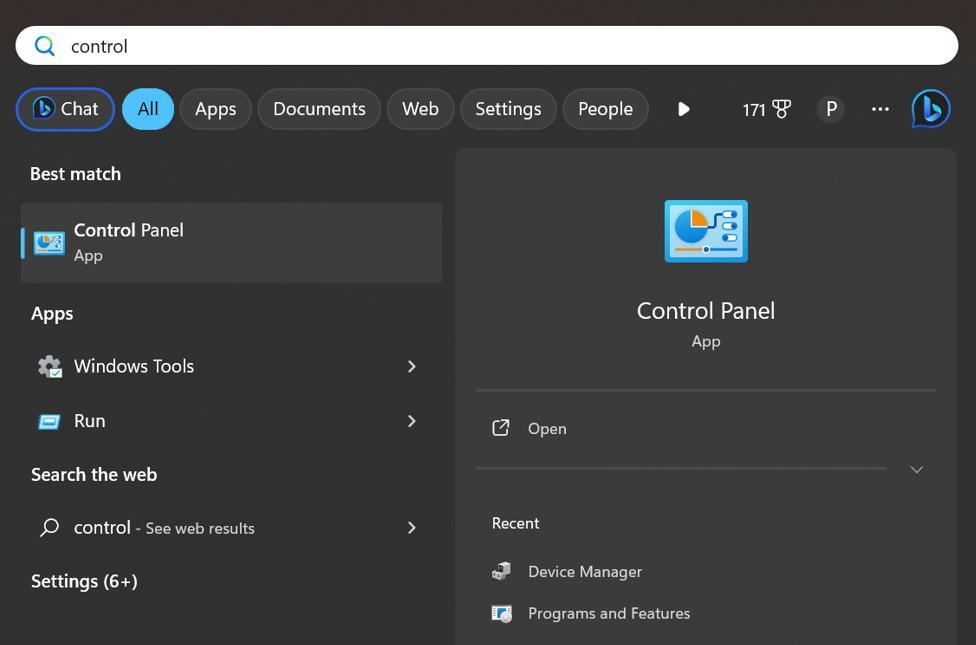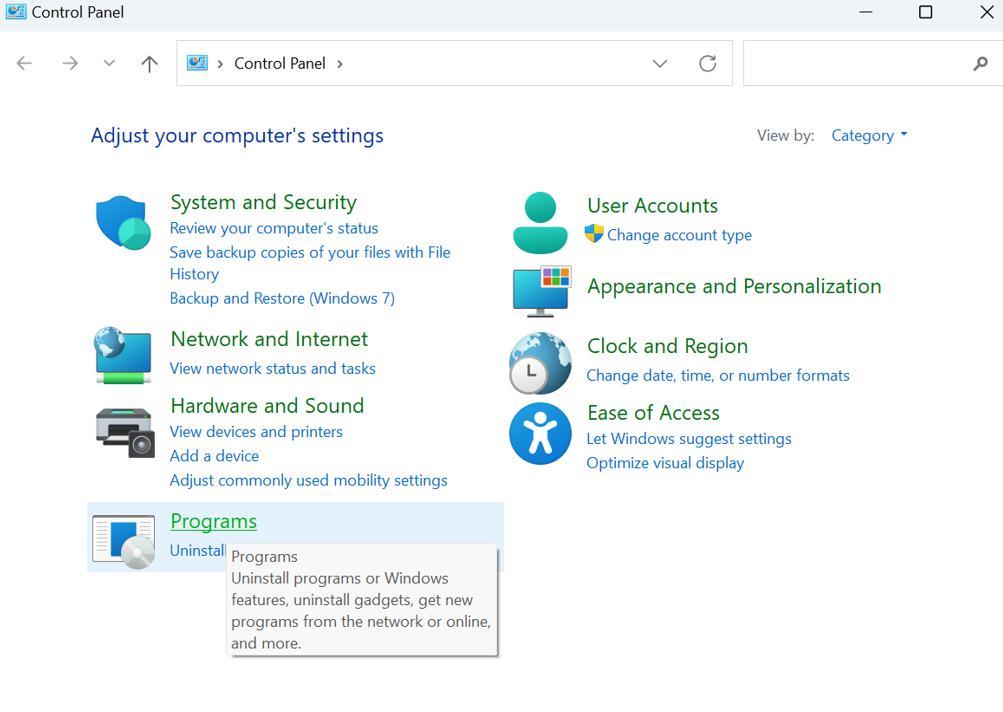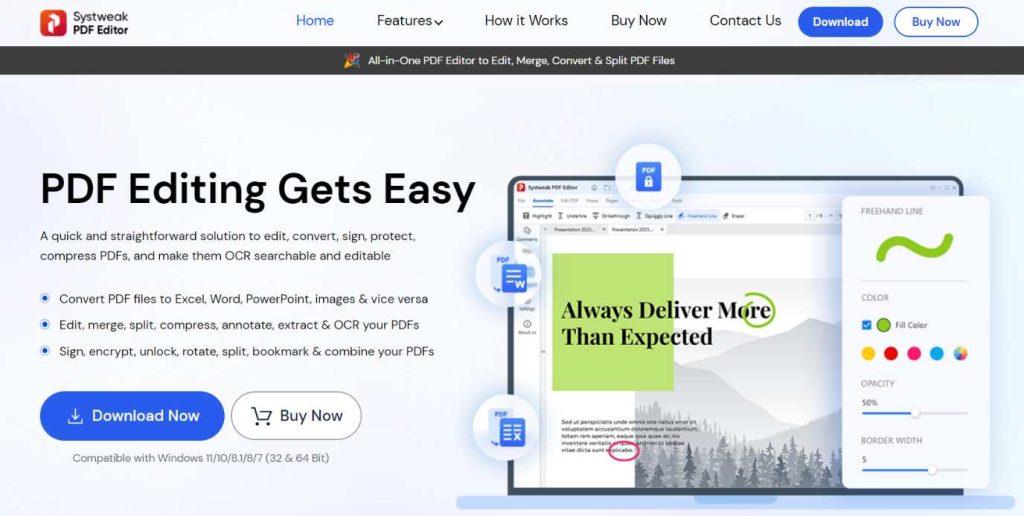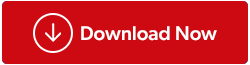PDF datoteka je format dokumenta dizajniran za dijeljenje dokumenata uz očuvanje željenog formatiranja pošiljatelja. Drugim riječima, PDF datoteka izgleda jednako na različitim vrstama OS-a i uređaja. To ga čini tako popularnim i vjerojatno najčešće korištenim formatom datoteke dokumenata diljem svijeta. Osim toga, imate fleksibilnost odabira bilo kojeg softvera za otvaranje PDF dokumenta. Microsoft preporučuje svoj preglednik Edge kao preferirani PDF čitač, ali možete odabrati bilo koji drugi PDF čitač kao zadanu PDF aplikaciju. Ovaj vam članak govori o različitim metodama za promjenu zadanog PDF čitača na računalu.
Također pročitajte: Top 12 najbržih PDF čitača za Windows 11, 10, 8, 7 PC (izdanje 2023)
Različiti načini za promjenu zadanog PDF čitača na računalu sa sustavom Windows
Postoje različiti načini za promjenu zadanog PDF čitača vašeg sustava. Možete nastaviti s prvom metodom koja će jednostavno promijeniti vaš zadani PDF čitač. Ali ako ova metoda ne radi zbog nepoznatih razloga ili ograničenja, možete isprobati preostale metode.
Metoda 1: Koristite aplikaciju Postavke
Ova vam aplikacija omogućuje upravljanje raznim postavkama i preferencijama na računalu, uključujući zadane aplikacije za različite vrste datoteka. Ovo rješenje možete koristiti za promjenu zadanog čitača PDF-a na računalu.
Korak 1: Pritisnite Windows + I da biste otvorili okvir Postavke.
Korak 2: Kliknite na karticu Aplikacije na lijevoj ploči.
Korak 3: Zatim kliknite opciju Zadane aplikacije u desnom odjeljku.
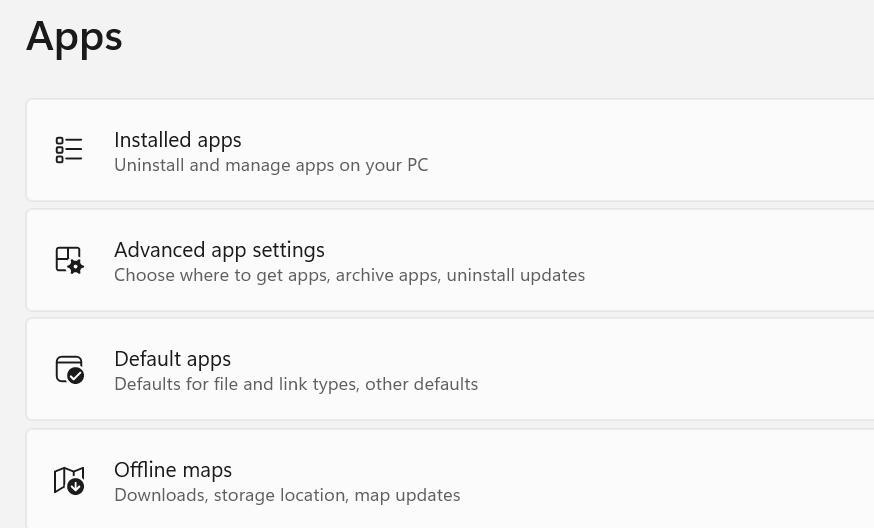
Korak 4: Upišite “.pdf” u okvir za pretraživanje ispod “Postavi zadanu vrijednost za datoteku…” i pojavit će se trenutna zadana aplikacija za otvaranje PDF-ova.
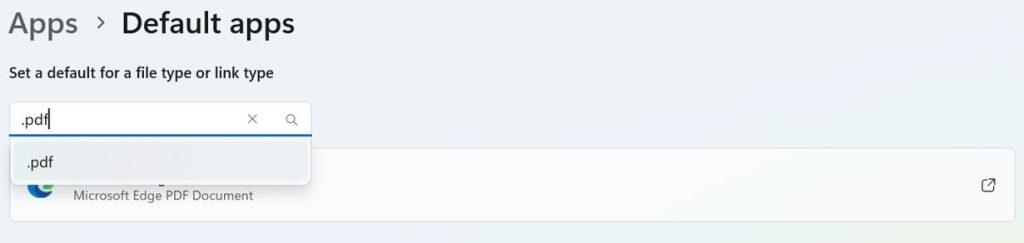
Korak 5: Kliknite na simbol kvadratne strelice pored njega i na popisu će se pojaviti popis programa koji mogu otvoriti PDF datoteku na vašem sustavu.
Korak 6: Odaberite aplikaciju za koju želite da bude vaš zadani PDF čitač i kliknite na gumb Postavi zadano.

Ovo će promijeniti vašu zadanu aplikaciju za čitanje PDF-a u aplikaciju po vašem izboru. Ako vam ova jednostavna metoda ne odgovara, možete promijeniti zadani PDF čitač u sustavu Windows.
Također pročitajte: Kako odabrati pravi PDF preglednik za Windows 11/10
Metoda 2: Koristite opciju "Otvori pomoću"
Ova vam opcija omogućuje odabir aplikacije koju želite koristiti za otvaranje PDF datoteke s popisa dostupnih aplikacija na vašem računalu. To je brza i jednostavna metoda bez prolaska kroz izbornik postavki.
Korak 1: Desnom tipkom miša kliknite bilo koju PDF datoteku na računalu da biste vidjeli kontekstni izbornik.
Korak 2: Odaberite opciju "Otvori s" i pojavit će se novi izbornik s popisom aplikacija koje mogu otvoriti PDF na vašem računalu.
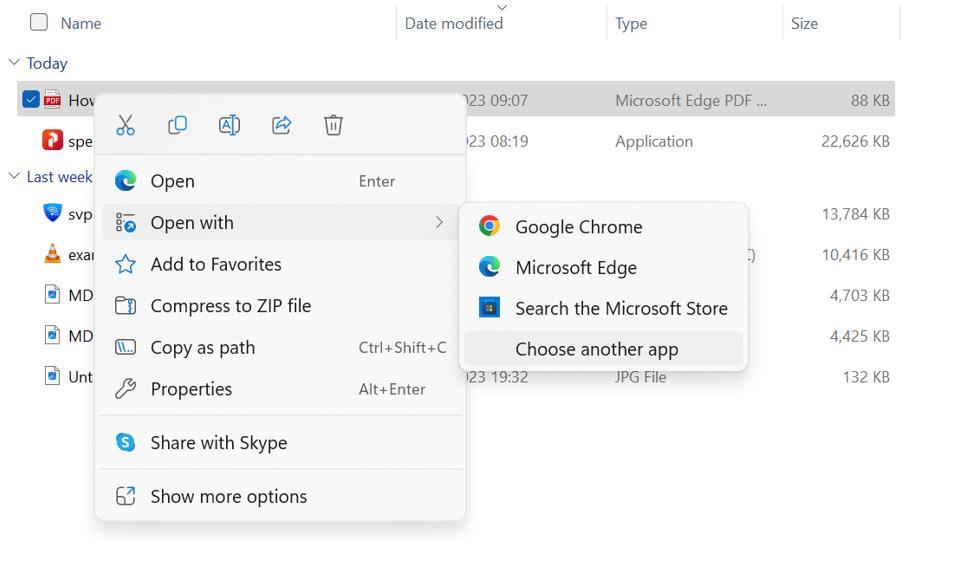
Korak 3: Ako se aplikacija koju želite postaviti kao zadani PDF čitač ne pojavljuje na ovom popisu, odaberite posljednju opciju "Odaberi drugu aplikaciju".

Korak 4: Pojavit će se popis svih aplikacija instaliranih na vašem računalu. Odaberite aplikaciju koju želite promijeniti kao zadanu aplikaciju za čitanje PDF-a, a zatim dolje kliknite gumb Uvijek.
Napomena: Ako ne vidite željenu aplikaciju na popisu aplikacija, vjerojatno nije ispravno instalirana. Možda ćete je morati ponovno instalirati i tada će se pojaviti na popisu za odabir aplikacija.
Korak 5: Sada ste uspješno promijenili zadanu aplikaciju za čitanje PDF-a na svom računalu.
Također pročitajte: Kako se kretati i čitati PDF-ove u prozoru za iskustvo čitanja bez muke
Metoda 3: Koristite upravljačku ploču
Upravljačka ploča pomaže korisnicima sustava Windows promijeniti postavke na računalu. Evo koraka za korištenje upravljačke ploče za promjenu zadanog PDF čitača u sustavu Windows:
Korak 1: Pritisnite Win + S za otvaranje okvira za pretraživanje.
Korak 2: Upišite "Upravljačka ploča" i kliknite na rezultat najboljeg podudaranja.
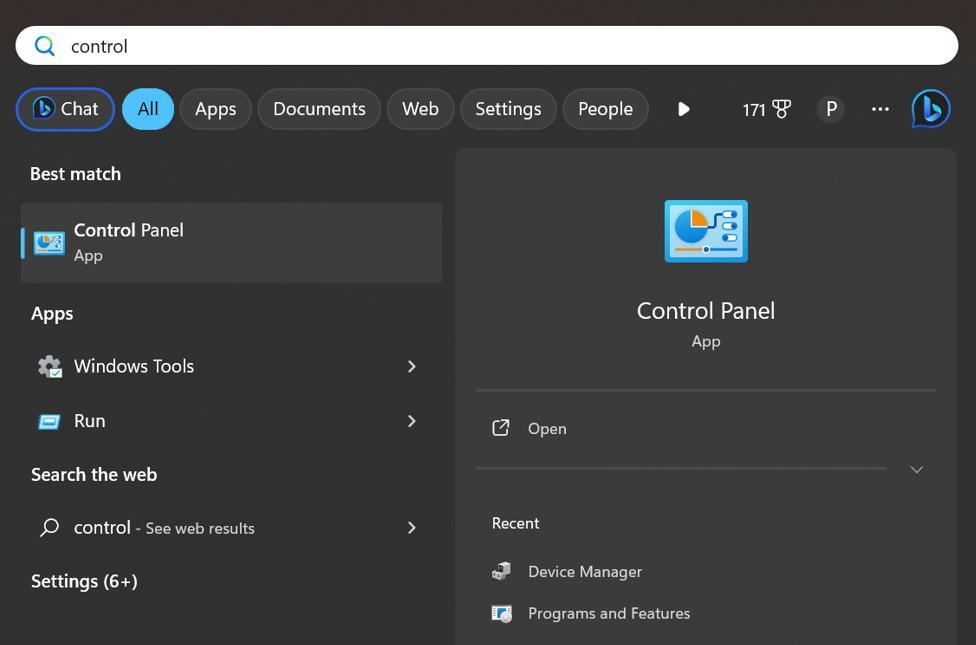
Korak 3: Otvorit će se novi okvir u kojem morate kliknuti na Programi.
Korak 4: Zatim kliknite Zadani programi.
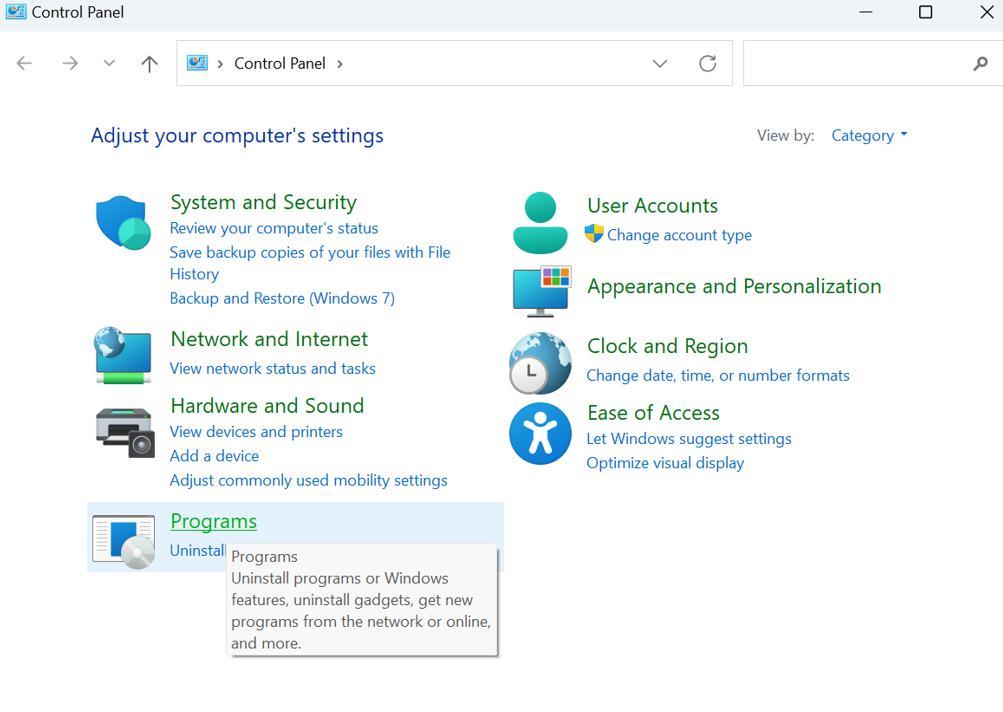
Korak 5: Trenutačna zadana aplikacija za otvaranje PDF-ova pojavit će se kada upišete ".pdf" u okvir za pretraživanje ispod "Postavi zadanu vrijednost za datoteku...".
Korak 6: Kliknite ikonu kvadratne strelice pored nje da biste prikazali popis aplikacija koje mogu otvoriti PDF datoteku na vašem računalu.
Korak 7: Kliknite opciju Postavi zadano nakon odabira softvera koji želite koristiti kao zadani PDF čitač. Kao rezultat toga, vaš preferirani softver postat će vaš zadani PDF čitač.

Također pročitajte: Kako oporaviti izbrisane, nespremljene ili oštećene PDF datoteke
Dodatna značajka: Koristite Systweak PDF Editor za upravljanje svojim PDF datotekama
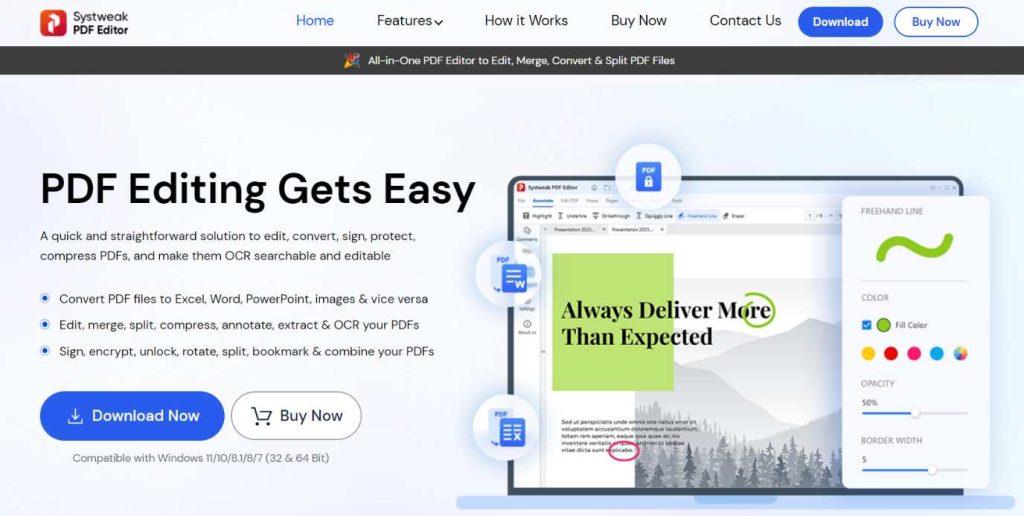
Systweak PDF Editor potpuna je aplikacija za upravljanje PDF-om koja korisnicima omogućuje upravljanje i uređivanje PDF datoteka. Korisnici mogu čitati svoje PDF-ove i izvršavati mnoge funkcije na svojim PDF datotekama kao što su:
- Uredi PDF: Pomoću ove aplikacije možete dodati slike, tekst i bilješke u svoju PDF datoteku.
- Potpišite PDF: Također možete potpisati PDF datoteku ako postoji dokument odobrenja u PDF formatu.
- Pretvori PDF: PDF datoteka se može pretvoriti u Word, Excel, PowerPoint, Image i Epub format.
- Kombinirajte/razdijelite PDF: Systweak PDF Editor vam omogućuje kombiniranje i dijeljenje PDF datoteka.
- Sažimanje PDF-a: Možete komprimirati veličinu velikih PDF datoteka na manje.
- Zaštitite PDF: možete također zaštititi PDF datoteku lozinkom kako biste osigurali da sadržaj ne padne u pogrešne ruke.
Osim gore navedenih značajki, mnogo više modula uključuje dodavanje ili uklanjanje stranica iz PDF datoteke, rotiranje stranica itd.
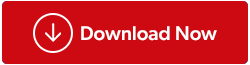
Prilagodite svoje iskustvo čitanja PDF-a promjenom zadanog PDF čitača
Kada dođe do toga, preglednik Edge više je nego sposoban ispuniti osnovne zahtjeve za čitanje PDF čitača. Međutim, nakon nekog vremena možda će vam trebati sofisticiranije funkcije koje drugi čitač može pružiti. Stoga preporučujemo da koristite Systweak PDF Editor i postavite ga kao zadanu aplikaciju za čitanje PDF-a.
Javite nam u komentarima ispod ako imate bilo kakvih pitanja ili preporuka. Sa zadovoljstvom ćemo vam dati rješenje. Često objavljujemo savjete, trikove i rješenja za uobičajene probleme vezane uz tehnologiju. Također nas možete pronaći na Facebooku, Twitteru, YouTubeu, Instagramu, Flipboardu i Pinterestu.